Sabe quando a gente abre o Photoshop pela primeira vez e parece que caiu dentro de um cockpit de avião? Um monte de botão, painel, ferramenta… e aí, lá no cantinho, tem esse tal de painel de camadas que todo mundo fala tanto. E você pensa: “Camadas? Isso é tipo bolo de aniversário?” Quase isso, vai por mim!
Se você anda se perguntando que história é essa de “camadas” no Photoshop, como elas realmente funcionam e por que todo mundo insiste que elas são a salvação na hora da edição, fica aqui comigo que eu vou te explicar tudinho, sem complicação!
Esse papo vai ser leve, útil e, acima de tudo, cheio de dicas que realmente fazem diferença. Então, deixa eu te contar uma coisa: aprender a mexer bem nas camadas pode virar o jogo na sua vida com o Photoshop — além de ser um verdadeiro salva-vidas para seus projetos (e para sua sanidade) quando a correria apertar.
Leia também: Efeito de Texto: Crie 3D Moderno Sem Mistério

O que são camadas no Photoshop? Bora descomplicar!
Pense nas camadas como os ingredientes de um sanduíche: o pão, a alface crocante, o queijo derretido e o hambúrguer suculento — cada um separado, mas juntos formando algo delicioso. E o mais legal? Você pode, por exemplo, tirar, mudar ou ajustar cada parte sem bagunçar o resto. Genial, né?
Ao invés de trabalhar tudo misturado numa única imagem, o Photoshop deixa você empilhar cada pedacinho separadamente, como se fosse uma torre de peças que você pode mexer do jeitinho que quiser. Quer mover só o texto? Só o fundo? Só a foto? As camadas tornam isso possível sem estresse.
Mas por que usar camadas? Olha só, vou te revelar um segredinho que quase ninguém fala por aí…
Se você ainda acha que usar camadas é “coisa de profissional”, deixa eu contar uma história. Uma vez, fiz uma arte pra um cliente toda numa única camada. Uma só. Adivinha o que aconteceu? Ele pediu pra mudar a cor do fundo e o texto. Resultado? Tive que refazer tudo do zero. 😭
Desde então, nunca mais caí nessa. As camadas funcionam como caixinhas mágicas que te dão a liberdade de:
- Editar elementos separados sem dor de cabeça
- Organizar sua arte de forma muito mais clara
- Corrigir erros com facilidade (e sem chorar por dentro)
- Fazer testes criativos sem medo de estragar tudo
É liberdade criativa com controle total. Sério, depois que você entende isso, não tem mais volta.
Como usar no Photoshop (passo a passo sem complicação)
Agora que o mistério foi desvendado, que tal a gente arregaçar as mangas e partir pra prática?Prometo que vai ser fácil e sem termos técnicos difíceis.
- Passo 1: Quando abrir um novo projeto, o Photoshop já cria uma camada chamada “Plano de Fundo”. Trate ela como o chão do seu palco.
- Passo 2: Toda vez que você adicionar algo — uma imagem, um texto, uma forma — ele aparece numa camada nova. Simples assim.
- Passo 3: Use o atalho Ctrl+J (ou Cmd+J no Mac) pra duplicar uma camada. Ótimo pra testar ideias sem perder o original!
- Passo 4: Clique no olhinho ao lado da camada pra esconder ou mostrar o que quiser. Brinque com isso, é terapêutico.
- Passo 5: Dê nomes pras suas camadas. Nada de “Camada 54”. Coloque algo tipo “Fundo azul” ou “Título branco”. Seu eu do futuro agradece!
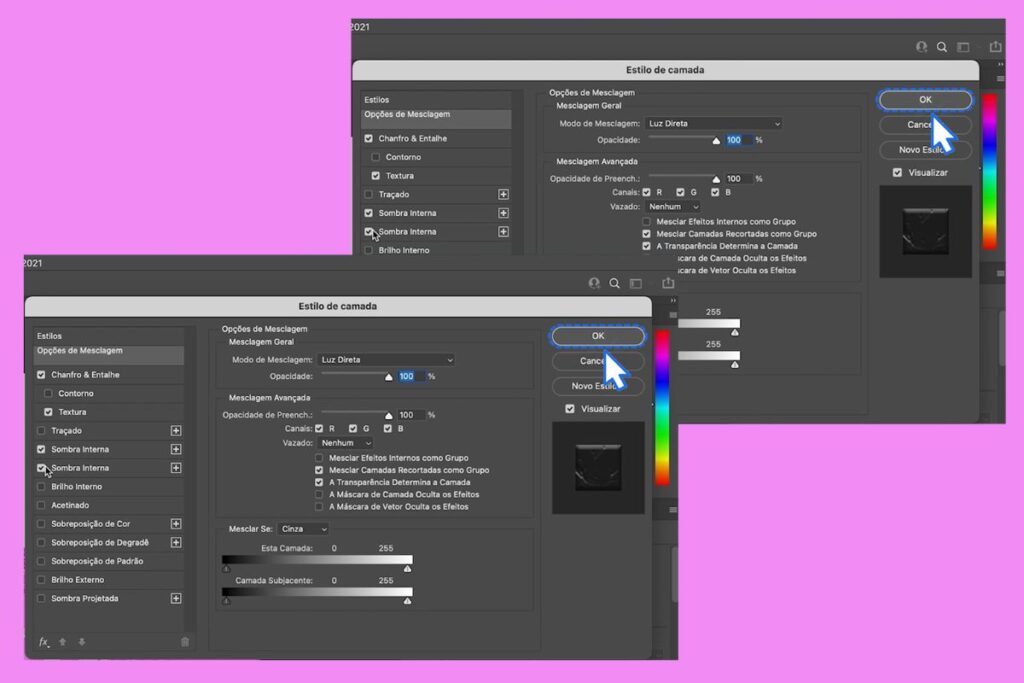
Máscara de camada: o superpoder secreto
Agora segura essa: você sabia que pode “apagar” uma parte da imagem sem apagar de verdade? Isso se chama máscara de camada. Em vez de apagar um pedacinho da imagem pra sempre, você só coloca uma máscara por cima e esconde ele — tipo quando a gente tampa a bagunça do quarto com a porta fechada! E se mudar de ideia depois? É só “destapar”. Prático e sem drama.
Aprendi isso editando uma foto do meu irmão pro currículo dele. Na pressa, apaguei o fundo direto. Depois ele pediu com outro fundo e… bem, não tinha mais como voltar. Desde então, uso máscara de camada pra tudo. É tipo desfazer sem precisar usar o “Ctrl+Z” 50 vezes.
Dicas de ouro pra se dar bem com as camadas
Separamos umas diquinhas pra deixar sua experiência ainda mais fluida. São pequenos hábitos que fazem toda a diferença, principalmente quando o projeto começa a ficar mais complexo:
- Organize por grupos: Se estiver criando um post pra rede social, por exemplo, agrupe texto, imagens e efeitos em pastinhas. Ajuda muito!
- Use cores nas camadas: Dá pra marcar camadas com cores. Ideal pra identificar partes importantes ou agrupar visualmente.
- Use efeitos com moderação: Sombra, brilho e sobreposição são incríveis, mas não exagere. Menos é mais, sempre!
- Trave camadas que não quer mexer: Evita mudanças acidentais e economiza bons nervos.
Ferramentas que trabalham com camadas e fazem toda a diferença
Olha, se você já entendeu o básico de como funcionam as camadas, tá na hora de dar um passo além. O Photoshop tem umas ferramentas que se conectam direto com as camadas e que fazem sua edição ficar mais profissional — sem precisar ser um expert.
Por exemplo: já brincou com a opacidade? É só reduzir um pouquinho e você já consegue aquele efeito de transparência super charmoso. E tem também o tal do preenchimento, que muita gente ignora, mas ele é ótimo quando você tá usando estilos de camada, como sombras ou brilhos.
Agora, se tem uma coisa que dá um show são os modos de mesclagem. Parece nome complicado, mas é só a forma como as camadas interagem umas com as outras. Tem o modo “Multiplicação” que escurece, “Sobrepor” que dá aquele realce nas cores, “Tela” pra clarear… É experimentar e ver a mágica acontecer.
E não dá pra esquecer dos estilos de camada — que são tipo acessórios: sombra, brilho externo, relevo, contorno… Tudo isso dá um toque mais profissional à sua arte sem muito esforço. E o melhor: você pode ativar, desativar ou mudar a qualquer momento. Bem prático!
Leia também: Criação de artes: O Segredo para Bombar nas Redes Sociais
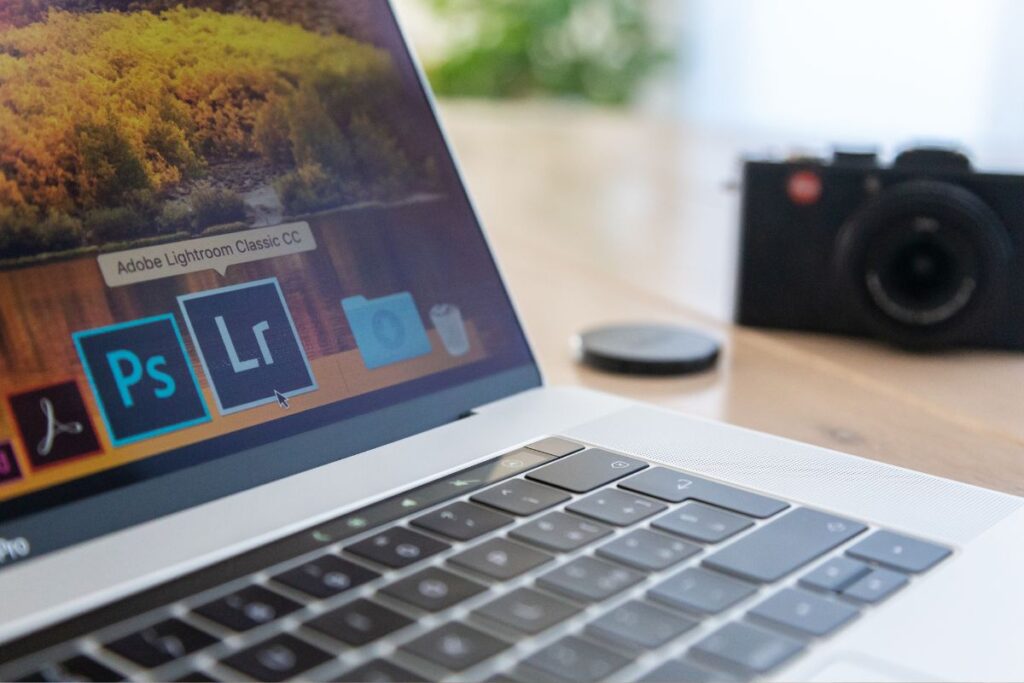
Exemplos práticos com camadas no dia a dia
Agora, vamos falar de coisa prática mesmo — aquelas situações da vida real que você pode resolver rapidinho com camadas. Porque entender teoria é ótimo, mas, além disso, nada como ver a coisa funcionando na prática, né?
Imagina que você tá criando um post pro Instagram. Ao invés de colocar tudo numa única camada e se enrolar depois, você separa: texto em uma camada, fundo em outra, enfeites em mais duas… Então, o resultado? Se quiser mudar só o texto depois, é um clique. Sem dor de cabeça.
Outro exemplo: quer fazer uma montagem com o fundo removido e, ainda por cima, adicionar uma sombra falsa pra dar profundidade? Dá pra fazer isso só duplicando a camada e aplicando um desfoque. E, se quiser mudar o fundo, é só esconder a camada antiga e colocar outra. Viu como facilita?
E olha só essa: eu já precisei fazer um carrossel de stories pra um cliente e, por isso, usei camadas pra organizar cada parte do layout. Era só ativar ou esconder o que eu precisava em cada slide. Rápido, limpo e profissional. Enfim, camadas são tipo a marmita organizada do Photoshop — tudo no potinho certo!
Tabela simples: com ou sem camadas?
Pra fechar com chave de ouro, olha só essa comparação rapidinha. Se você ainda tá em dúvida se vale mesmo a pena usar camadas, essa tabelinha vai te convencer:
| Situação | Com camadas | Sem camadas |
|---|---|---|
| Alterar texto | Rapidinho, é só editar a camada | Tem que refazer ou usar gambiarra |
| Mudar o fundo | Troca em segundos | Dá trabalho, precisa recortar de novo |
| Fazer versões diferentes | Duplique e ajuste o que quiser | Refaz tudo do zero |
| Organização do arquivo | Tudo separado e limpinho | Tudo misturado, confuso demais |
| Ajustes não destrutivos | Máscaras e objetos inteligentes | Arrisca perder parte da arte |
Simples, né? Com camadas, tudo fica mais prático, mais seguro e, sinceramente, mais divertido de criar!
Mitos e verdades sobre camadas no Photoshop
Tem muita lenda urbana rolando por aí quando o assunto é camadas no Photoshop. Bora desmistificar algumas delas? Assim você edita com mais segurança e menos medo de fazer bobagem.
Mito 1: “Camadas deixam o arquivo muito pesado.”
Nem sempre! Depende do que você coloca nelas. Se for só texto, vetor ou formas simples, quase não pesa nada. Agora, se encher de fotos gigantes sem otimizar… aí sim pode virar uma bomba.
Mito 2: “Só profissionais usam camadas.”
Nada disso! Na real, quanto antes você começar a usar camadas, mais rápido vai entender como o Photoshop funciona de verdade. É uma ferramenta básica e essencial, e todo mundo pode (e deve!) usar.
Mito 3: “Usar máscara é muito avançado.”
Pode parecer complicado no começo, mas é só uma forma não destrutiva de esconder parte da camada. Muito melhor do que apagar, porque se mudar de ideia depois, você ainda consegue recuperar o que escondeu. Tipo colocar um pano na frente da imagem ao invés de cortar fora.
Mito 4: “Preciso entender tudo de camadas pra começar.”
Que nada! Vai com calma. Aprende o essencial, usa no seu dia a dia, e aos poucos vai ficando natural. Não precisa decorar tudo — o importante é praticar!
Erros comuns ao usar camadas (e como evitar)
Errar é normal, mas, acima de tudo, aprender com o erro dos outros é mais inteligente, né? Por isso, aqui vão alguns escorregões clássicos que muita gente comete com camadas — e, claro, também como não cair nessas armadilhas.
Erro 1: Fazer tudo numa única camada.
Se você fizer isso, vai se arrepender rapidinho. Separar elementos em camadas diferentes te dá liberdade de mexer, apagar, ajustar… sem destruir nada.
Erro 2: Esquecer de nomear.
Sabe aquele arquivo com 27 camadas chamadas “Camada 1 copia”? Dá até arrepios só de imaginar. Nomeie tudo certinho, mesmo que seja só “Texto botão”, “Fundo azul” ou “Logo”. Vai por mim, seu eu do futuro agradece!
Erro 3: Mesclar antes da hora.
Evite achatar (flatten) a imagem ou mesclar camadas até ter certeza que não vai mais editar. Senão… já era.
Erro 4: Apagar ao invés de mascarar.
Quando você usa uma máscara, pode esconder parte da imagem sem deletar de fato. Isso é essencial quando você quer testar ideias ou precisa reverter depois. Apagar é definitivo — e às vezes a gente se arrepende, né?

História real: a vez em que elas salvaram meu projeto
Posso te contar um caso real? Bem no comecinho da minha jornada com Photoshop, eu fazia tudo na mesma camada. Naquela época, cada post era um caos! Sempre que o cliente pedia pra mudar uma cor ou trocar um nome, eu tinha que refazer tudo do zero. Um horror!
Até que um dia, num desses tutoriais que a gente assiste no YouTube às 2h da manhã, eu ouvi o cara falar: “Trabalhe com camadas como se fosse montar um sanduíche. Cada ingrediente tem que estar separado.” Naquele momento, aquilo acendeu uma lâmpada!
Então, comecei a separar tudo: texto, imagem, ícone, cor de fundo… E não é que ficou muito mais fácil? Hoje, por exemplo, eu consigo voltar num arquivo de meses atrás e mudar só um pedacinho, sem estresse. Sem dúvida, camadas mudaram minha vida de designer — sem exagero.
Benefícios de dominar as camadas (vai por mim, vale a pena!)
Usar as camadas do jeito certo não é só uma questão de organização. É produtividade, é liberdade criativa, é paz de espírito! Olha só o que você ganha:
| Benefício | Por que importa? |
|---|---|
| Mais controle | Edita partes específicas sem mexer no resto |
| Facilidade de edição | Muda texto, imagem ou cor sem retrabalho |
| Organização | Evita bagunça e facilita o fluxo |
| Economia de tempo | Especialmente em projetos com alterações |
Dominar camadas é dar um upgrade no seu Photoshop
Se você chegou até aqui, já deu pra perceber que entender e saber usar bem as camadas no Photoshop é o verdadeiro pulo do gato, né? Pode até parecer um detalhe no começo, mas na prática faz TODA a diferença.
Não precisa ter medo de errar. Comece aos poucos, teste, explore… e lembre-se: cada camada que você cria é um passo a mais no caminho pra editar como um verdadeiro mestre – ou pelo menos como alguém que não se desespera a cada alteração. 😄
Então agora me conta: você já usava as camadas? Tem alguma história engraçada ou perrengue com isso? Me diz aqui nos comentários, vou adorar trocar ideia com você!
Leia também: Ferramentas Essenciais do Photoshop: Guia Completo
Perguntas frequentes
Sim! Mesmo nos mais básicos, elas ajudam a manter tudo organizado e fácil de editar.
Deve! Nomear ajuda muito, principalmente quando há muitas camadas no projeto.
Um pouco, mas nada que comprometa se estiver bem gerenciado. E o ganho de produtividade compensa!
Sim! Mas só faça isso quando tiver certeza, pois depois não dá pra separar de novo.
Nada! Com prática, você vai ver que é super intuitivo e libertador.